如何在Bios设置中修改u盘为第一启动项
来源:www.uzhuangji.cn 发布时间:2014-03-28 17:01
如今使用u盘装系统已经是很普遍的事了。只要将一个大于4G的u盘制作成启动盘再准备一个系统镜像文件存放于u盘内,就可以安装系统了。但是我们该如何来使用这个制作好的u盘启动盘呢?接下来小编将来介绍如何在bios中将u盘设置为第一启动项。
首先,将u盘启动盘插入到电脑usb插口中,随后打开电脑,出现开机画面后按热键进入bios设置(bios热键不同品牌的机子有可能不同,大家自行网上查阅。)然后使用键盘上的左右方向键“←,→”将光标移至Boot 菜单,再使用键盘上的上下方向键“↑,↓”将光标移至USB HDD : KingstonDT 101 G2, 使用F5/F6键将u盘移动到第一启动项,最后按F10保存退出;如下图所示:
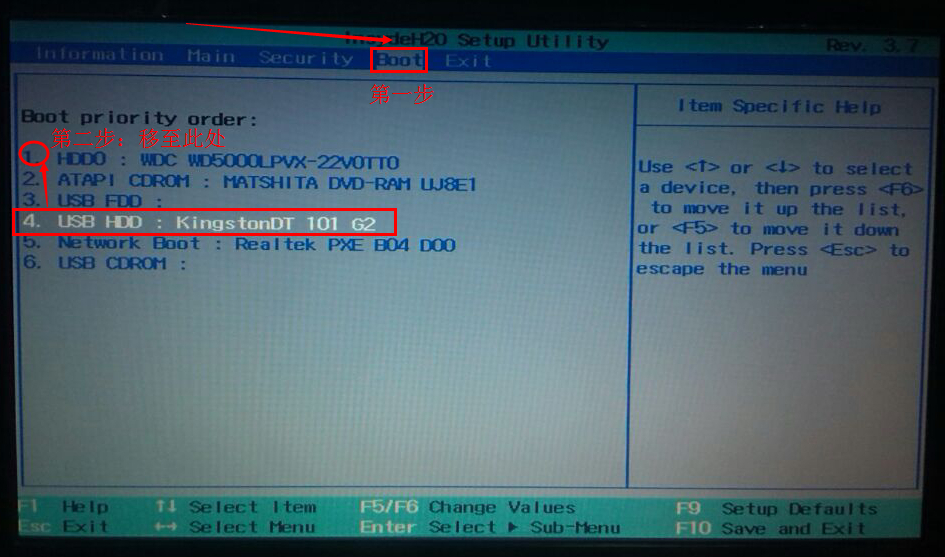
完成上面的操作重启电脑,我们就可以看到屏幕中出现u装机u盘启动盘的主菜单界面了;如下图所示:
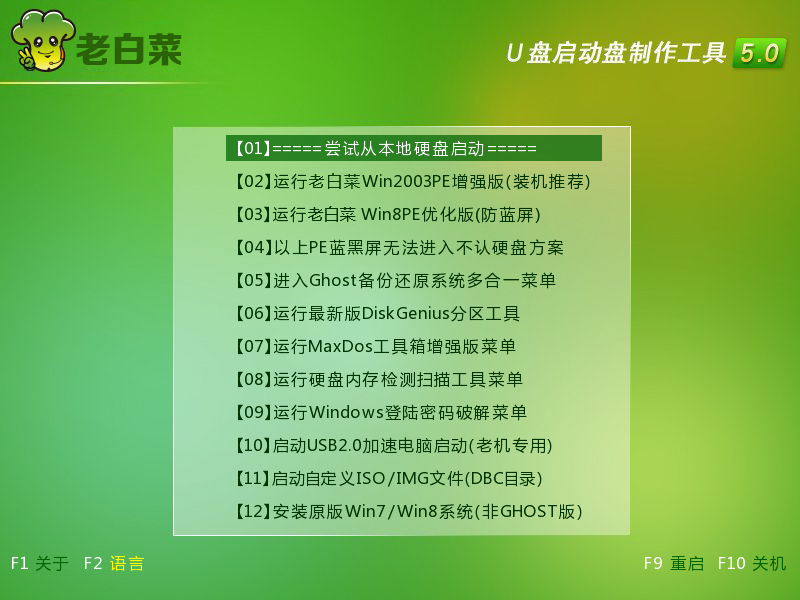
到这里我们就可以开始进入到winpe系统中实行电脑系统的安装。关于如何在bios中设置u盘为首选启动项就介绍到这里了。如果还有不懂的地方大家可以加入u装机官方群进行交流。
上一篇:没有了
推荐阅读
"联想YOGA 14s笔记本怎么进入bios设置u盘启动"
- 惠普战66四代怎么进入bios设置U盘启动 2021-03-03
- 华硕ARTONE怎么进入bios设置U盘启动 2021-03-03
- 三星星曜pen pro怎么进bios设置一键U盘启动 2021-03-02
- 戴尔g3怎么进bios设置u盘启动 戴尔g3怎么改启动项 2021-03-01
华硕灵耀U2怎么进入bios设置U盘启动
- 炫龙炫锋怎么进bios设置U盘启动 2021-02-28
- RedmiBook14怎么进入bios RedmiBook14怎么设置U盘启动 2021-02-27
- 荣耀MagicBook14怎么进入bios 荣耀MagicBook14怎么设置U盘启动 2021-02-26
- msi微星GL65笔记本怎么进bios设置U盘启动 2021-02-25
u装机下载
更多-
 u装机怎样一键制作u盘启动盘
u装机怎样一键制作u盘启动盘软件大小:358 MB
-
 u装机超级u盘启动制作工具UEFI版7.3下载
u装机超级u盘启动制作工具UEFI版7.3下载软件大小:490 MB
-
 u装机一键u盘装ghost XP系统详细图文教程
u装机一键u盘装ghost XP系统详细图文教程软件大小:358 MB
-
 u装机装机工具在线安装工具下载
u装机装机工具在线安装工具下载软件大小:3.03 MB










